Este întotdeauna benefic să adăugați mai multă memorie RAM pe serverul dvs. Minecraft. Cu toate acestea, uneori, în timp ce adăugați mai multă memorie RAM sau alocați mai mult spațiu, este posibil să întâlniți spațiul pentru a nu putea rezerva suficient spațiu pentru grămada de obiecte. Această eroare poate apărea din cauza unei versiuni incorecte a Java JRE.
Mai mulți utilizatori au raportat erori similare în forumul comunității Reddit.
Sper că acesta este sub-reddit-ul potrivit oricum, fac un server de supraviețuire cu prietenii mei și când adaug mai multe ram primesc această eroare
C: UsersmeandDesktopServer> java -Xmx2048M -Xms2048M -jar server.jar noguiA apărut o eroare la inițializarea VMNu s-a putut rezerva suficient spațiu pentru 2097152KB heap de obiecte
C: UsersmeandDesktopServer> PAUSE
Apăsați orice tastă pentru a continua…
Dacă sunteți, de asemenea, tulburat de această eroare, iată câteva sfaturi de depanare pentru a vă ajuta să rezolvați serverul Minecraft care nu a putut rezerva suficient spațiu în Windows.
Cum pot remedia eroarea Minecraft care nu putea rezerva suficient spațiu?
1. Instalați Java JRE pe 64 de biți
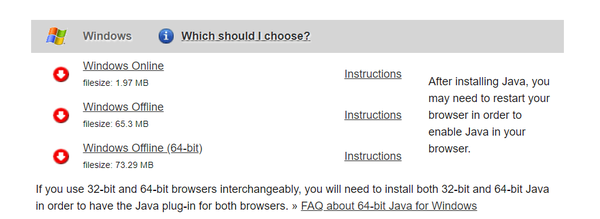
- Accesați pagina de descărcare Java JRE.
- Click pe Windows Offline (64 de biți). Așteptați finalizarea descărcării.
- Faceți dublu clic pe programul de instalare Java pentru a instala ediția pe 64 de biți a mediului de execuție Java.
- Lansați serverul Minecraft și încercați să alocați mai mult RAM la server.
- Verificați dacă s-a rezolvat eroarea de spațiu suficientă.
Dacă problema persistă chiar și după instalarea versiunii pe 64 de biți a Java JRE, urmați acești pași.
-
- presa Tasta Windows + R pentru a deschide Run.
- Tip cmd și faceți clic pe O.K a deschide Prompt de comandă.

- În linia de comandă, tastați următoarea comandă și faceți clic O.K:
java -versiune - Comanda de mai sus va afișa versiunea Java instalată pe computer. Rezultatul va arăta cam așa:
C:> java -version
versiunea java "1.8.0_221"
Java (TM) SE Runtime Environment (versiunea 1.8.0_221-b11)
Java HotSpot (TM) 64-Bit Server VM (versiunea 25.221-b11, modul mixt) - Dacă nu scrie „64-bit Server VM”, înseamnă că Minecraft găsește încă versiunea pe 32 de biți.
- Pentru a remedia acest lucru, trebuie să eliminați versiunea mai veche și să reinstalați din nou ediția pe 64 de biți.
Eliminați și reinstalați Java JRE pe 64 de biți
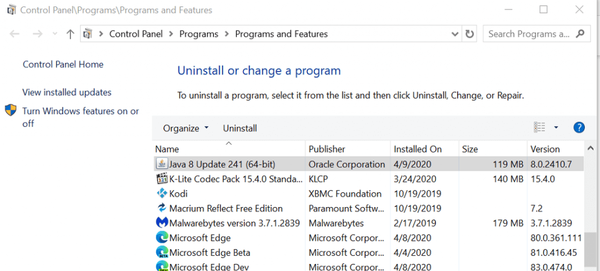
- presa Tasta Windows + R.
- Tip appwiz.cpl și faceți clic pe O.K pentru a deschide Panoul de control.
- Alege 32 de biți ediția Java și faceți clic pe Dezinstalați.
- De asemenea, dezinstalați Java JRE pe 64 de biți ediție.
- După ce ați terminat, instalați JRE-ul Java pe 64 de biți descărcat în primul pas.
- Încercați să alocați mai mult spațiu serverului dvs. Minecraft și verificați dacă există îmbunătățiri.
Minecraft nu există nicio eroare de conexiune la internet? Încercați aceste soluții!
2. Adăugați o nouă variabilă de sistem
Notă: Înainte de a continua cu pașii de mai jos, creați un punct de restaurare a sistemului.
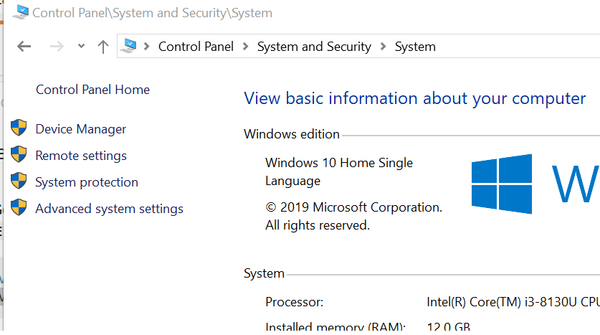
- presa Tasta Windows + R pentru a deschide Run.
- Tip Control și faceți clic pe O.K a deschide Panou de control.
- Mergi la Sistem și securitate> Sistem.
- Click pe Vizualizați setările avansate ale sistemului din panoul din stânga.
- În Proprietatile sistemului fereastra, faceți clic pe Variabile de mediu buton.

- Sub Variabile de sistem , faceți clic pe Nou buton.
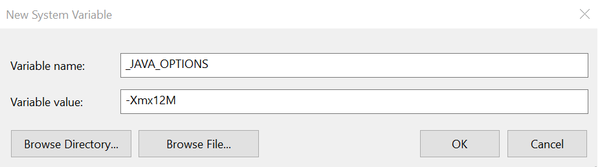
- Introduceți următoarele pentru Numele variabilei și valoare:
Numele variabilei: _JAVA_OPTIONS
Valoare variabilă: -Xmx512M - Clic O.K pentru a salva modificările.
- Clic O.K pe toate ferestrele deschise.
Procesul de mai sus va seta dimensiunea memoriei la 512 MB și va remedia eroarea serverului Minecraft care nu putea rezerva suficient spațiu.
Serverul Minecraft nu a putut rezerva suficientă eroare de spațiu poate fi rezolvată prin instalarea ediției pe 64 de biți a Java JRE. Deoarece ediția pe 32 de biți este limitată pe partea frontală a memoriei, instalarea ediției pe 64 de biți a Java va elimina limitarea.
Cu toate acestea, dacă eroarea apare fără a face modificări, încercați să limitați alocarea memoriei la 512 MB adăugând o nouă variabilă de sistem în Panoul de control.
Întrebări frecvente: Aflați mai multe despre alocarea spațiului Minecraft și Java JRE
- Pot folosi VPN-uri cu Minecraft?
Da, VPN nu ar trebui să vă împiedice conectivitatea la Minecraft. Cu toate acestea, dacă întâmpinați probleme, consultați acest articol despre depanarea conectivității Minecraft prin VPN-uri.
- Minecraft are nevoie de actualizări?
Da, Minecraft este actualizat periodic. Consultați acest ghid despre cum să actualizați Minecraft pentru Windows 10.
- Trebuie să plătesc pentru a juca pe serverele Minecraft?
Pe lângă taxa unică de achiziționare a Minecraft, utilizatorii trebuie să plătească și un abonament pentru a putea juca online pe serverele oficiale. Cu toate acestea, puteți urmări acest articol pentru a vedea cum puteți crea gratuit servere pentru dvs. și prietenii dvs..
- Minecraft
 Friendoffriends
Friendoffriends



